

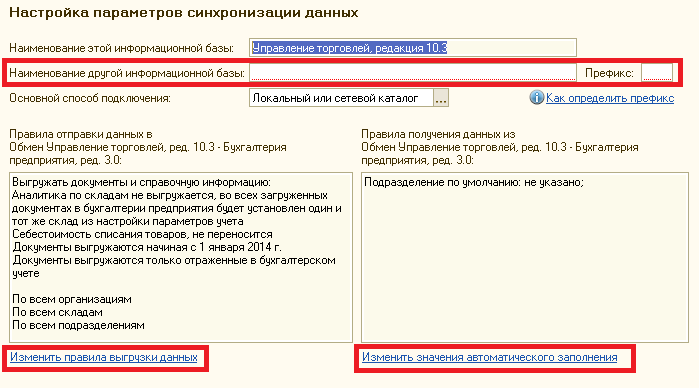
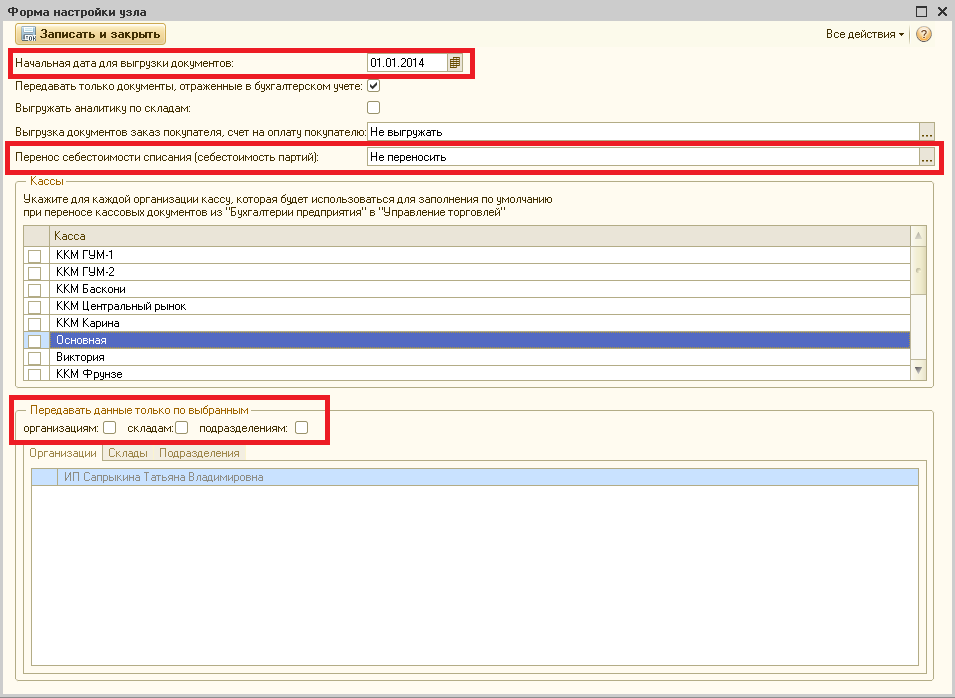







Категория: Инструкции
В этой статье я опишу, как настраивается типовой обмен данными между БП 3.0 и УТ 10.3.
В этой статье я опишу, как настраивается типовой обмен данными между БП 3.0 и УТ 10.3. (обмен с БП 3.0 доступен начиная с релиза 10.3.20)
Я настраивал обмен по следующим требованиям: движения товаров по партиям должна переноситься в БП; из БП выгружаются только информация по банковским движениям.
Для настройки обмена необходимо выполнить следующие шаги:
1. Определить из какой базы будет произведена первая выгрузка. В принципе можно делать первую выгрузку из любой базы, я например, первую выгрузку делал из УТ 10.3. Для этого в УТ необходимо сделать:
1.1. В настройке параметров учета установить флажок "Использовать обмен данными" и указать "Префикс ИБ" (в отличие от БП 2.0 количество символов в префиксе ограничено до 2).
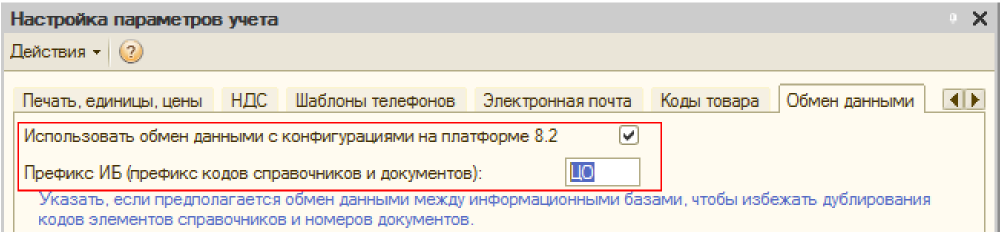
1.2. Запустить помощник создания плана обмена ("Сервис->Обмен данными с продуктами на платформе 1С: Предприятие 8.2->Обмены данными") по кнопке "Настроить синхронизацию данных".

1.3. В помощнике по ссылке "Подробное описание" можно вызвать развернутую справку.
Я только кратко опишу шаги по настройке в помощнике:
а) "Выбор шага настройки синхронизации данных", тут два варианта создание нового плана обмена или продолжения уже созданного, в моем случае в УТ 10.3 выбираю создание новой, а в бухгалтерии продолжение настройки.
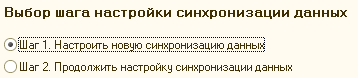
б) Выбирается способ передачи данных, я использую файл в общей папке.

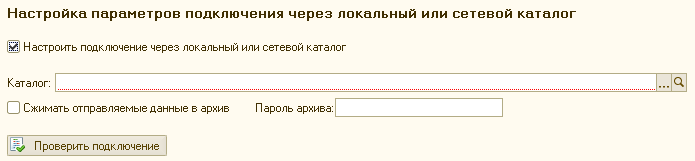
в) Настройка параметров синхронизации, здесь нужно указать название другой базы (не обязательно точно, я указал "БП") и префикс (тут нужно точно указать), а также необходимо указать параметры, касаемые правила выгрузки (такие как "Начальная дата выгрузки документов", "Выгружать аналитику по складам", "Перенос себестоимости списания", настроить отборы выгрузки и др.)
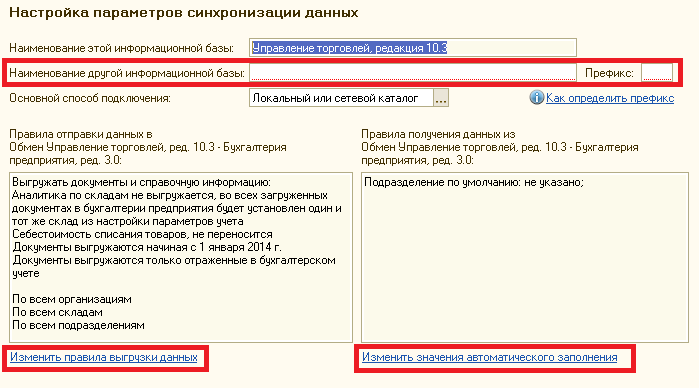
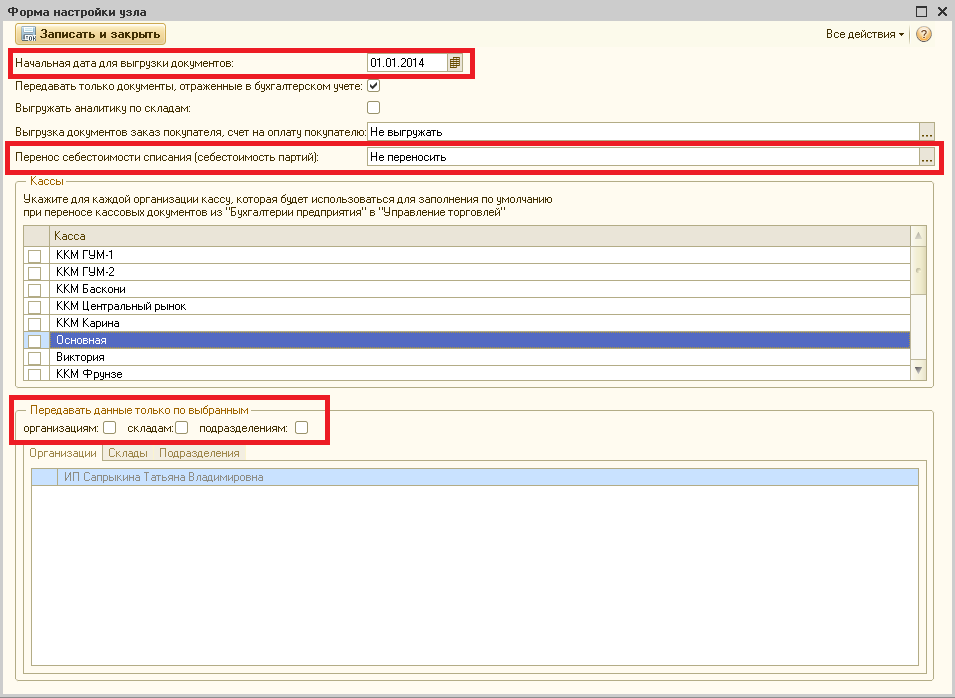
г) Сохранить файл настроек для БП и выполнить первую выгрузку (Время выполнения первой загрузки зависит от существующего объема данных)
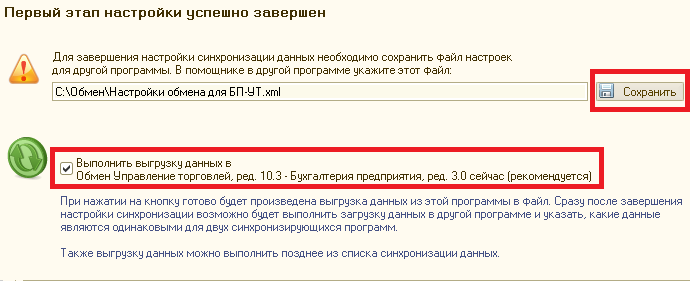
2. Настроить обмен данными в БП. Далее нужно выполнить следующие шаги:
2.1. В настройках программы (Раздел "Администрирование", пункт "Настройка программы") необходимо установить флаг "Использовать синхронизацию данных" на закладке "синхронизация данных".
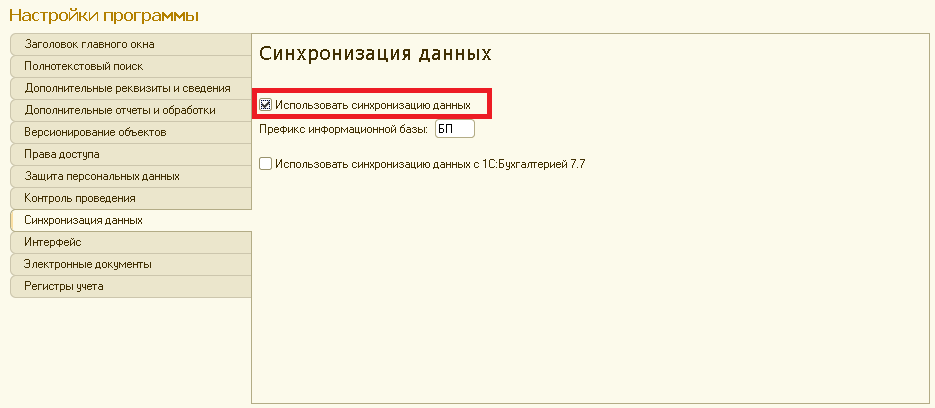
2.2. Запустить помощник создания плана обмена (Раздел "Администрирование", пункт "Синхронизация данных"). По кнопке "Настроить синхронизацию данных" и выбрать вид синхронизации УТ 10.3.

2.3. В помощнике указывается:
а) Файл настроек, сохраненный из базы УТ 10.3 (см. п. 1.3.(г)) В этом файле храниться данные о названии конфигурации, префиксе, способе соединения.
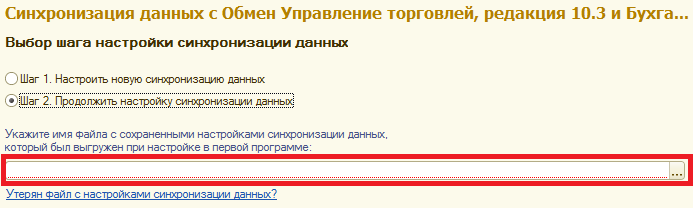
б) Настройка параметров синхронизации. Здесь указывается: "Режим обмена" (односторонний или двухсторонний, меня интересует только двухсторонний), "Начальная дата выгрузки документов", "Отборы по организации", "Настройка значений по умолчанию".
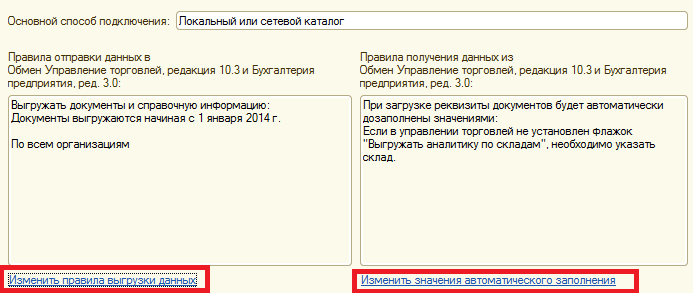
в) Далее будет выполнен первый обмен с дополнительными настройками. Перед выполнением необходимо удостовериться, что выгрузка из УТ уже завершилась.

2.4. В процессе первой загрузке пользователю будет предоставлена возможность вручную указать несопоставленные данные (данная функция будет доступна при синхронизации с дополнительными параметрами, как в УТ, так и в БП).
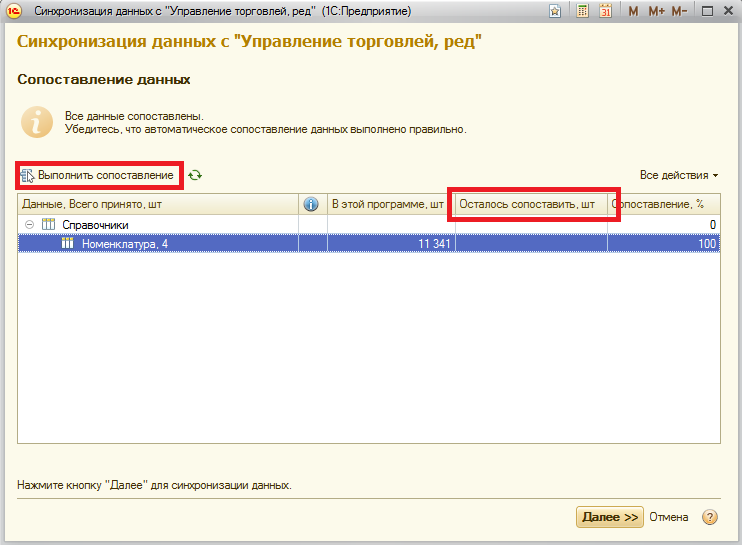
После выполнения первого обмена синхронизация считается выполненной, но при этом доступны настройки обмена данными, а также дополнительные функционал для работы с обменом. Для корректировки необходимо нажать кнопку изменить на форме синхронизации.
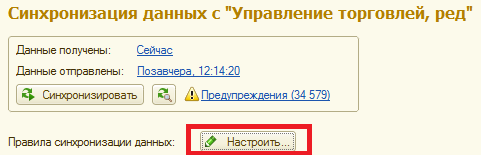
Приведу некоторые особенно важные функции:
1. "Загрузка правил конвертации объектов", здесь есть возможность задать файл с правилами обмена. Для работы с ними нужно использовать конфигурацию "Конвертация данных". В данной конфигурации есть возможность загружать, изменять, сравнивать между собой (важная функция при обновлении), сохранять правила конвертации.
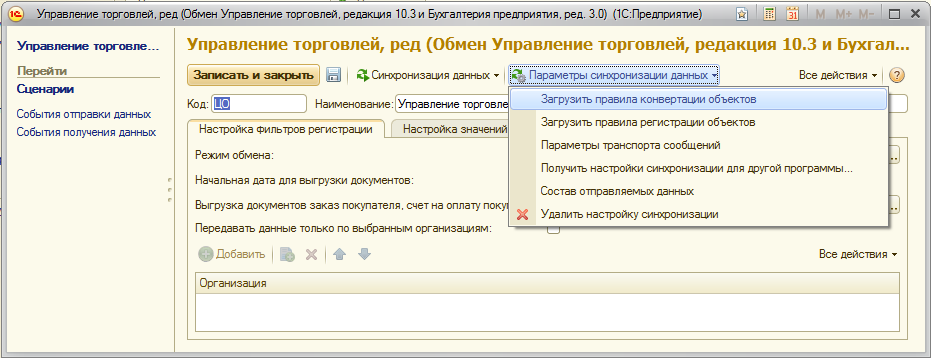

2. "Загрузка правил регистрации объектов", здесь можно задать файл с правилами регистрации. Для корректировки правил, так же используется конфигурация "Конвертация данных". В этих правилах можно настроить дополнительные условия для регистрации объектов в базе для целей участия в обмене.
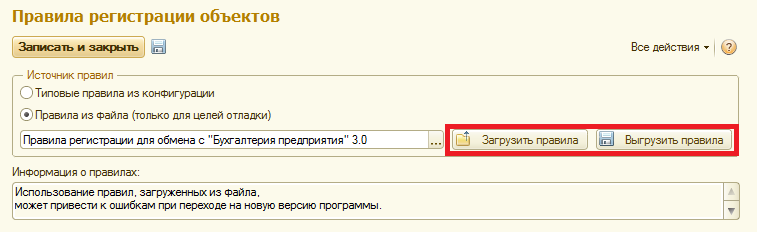
3. "Параметры транспорта сообщений", здесь можно изменить параметры подключения для обмена (например, изменилась папка или ftp ресурс, используемый для обмена).
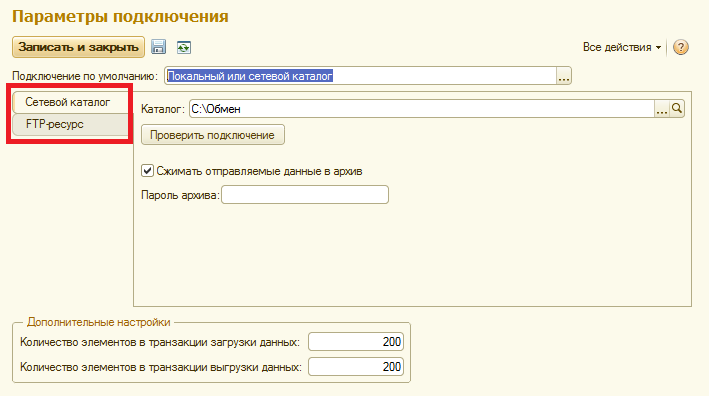
4. "Получить настройки синхронизации для другой программы", в этом пункте возможно повторно выгрузить файл настроек для другой конфигурации.
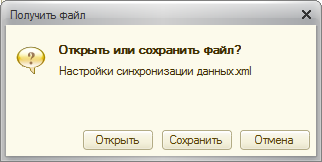
5. "Состав отправляемых данных" (Данный пункт есть только в БП 3.0, в УТ 10.3 функция данного функционала реализована встроенной обработкой "Регистрация изменения для обмена") С помощью данной функции есть возможность изменить, удалить регистрацию объектов конфигурации в обмене.
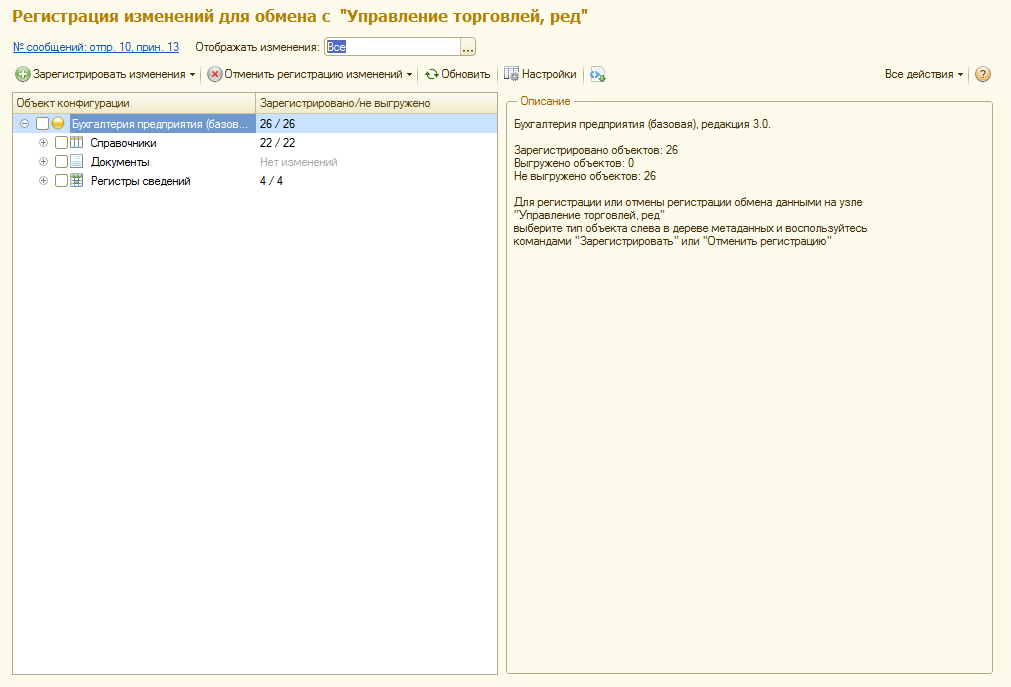
6. "Удалить настройку синхронизации", удаляет настройку.
7. Синхронизация с дополнительными параметрами. Здесь можно вручную настроить сопоставление передаваемых данных. Так же добавить дополнительные документы для обмена.
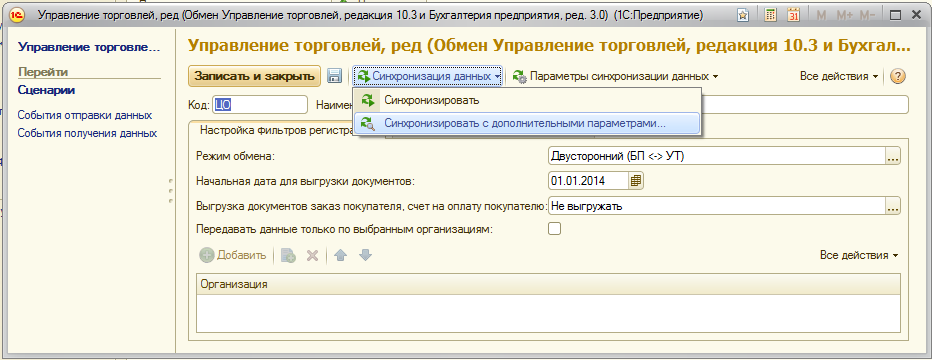
Вот и все, синхронизация настроена, удачной работы.
p.s. Начиная с релиза 3.0.34.10 ошибки исправлены в типовом обмене.
Последовательность действий для наиболее безболезненного перехода на новую редакцию (На примере 3.0.33.19) и восстановлению штатного обмена с УТ 10.3. Инструкция подготовлена на основе рекомендаций 1С и личного опыта.
Переход на редакцию 3.0 происходит в виде штатного обновления и не представляет из себя ничего сложного. В данной статье я постараюсь сделать упор на восстановление обмена с УТ 10.3 и ошибку с задвоенными элементами регистров сведений. Статья подготовлена на основе рекомендаций компании 1С и личного опыта. Все действия производились на платформе 8.3.4.482.
На старте имеем клиентскую базу бухгалтерии редации 2.0.57.10. Для начала по пунктам переход на 3.0:


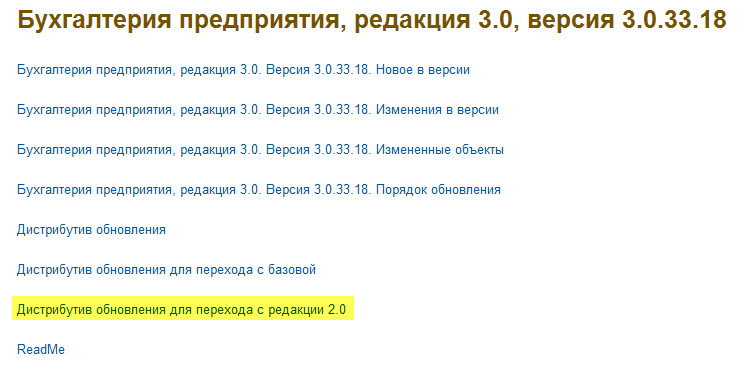

Переход на 3.0 завершен и если у Вас нет базы УТ с настроенным обменом, то можете счастливо улыбнуться и пойти попить чай) В противном случае продолжим.
Для возобновления штатного обмена (По новому синхронизации данных) необходимо воспользовать обработкой поставляемой вместе с дистрибутивом перехода на 3.0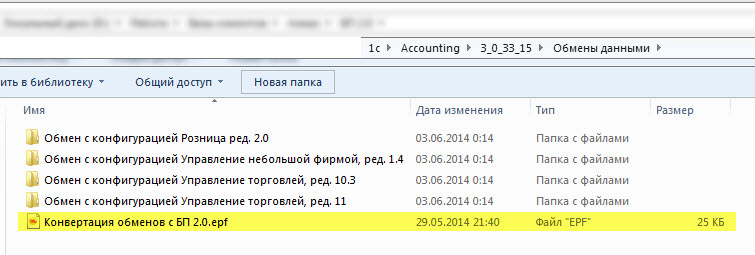
Последовательность действий следующая:
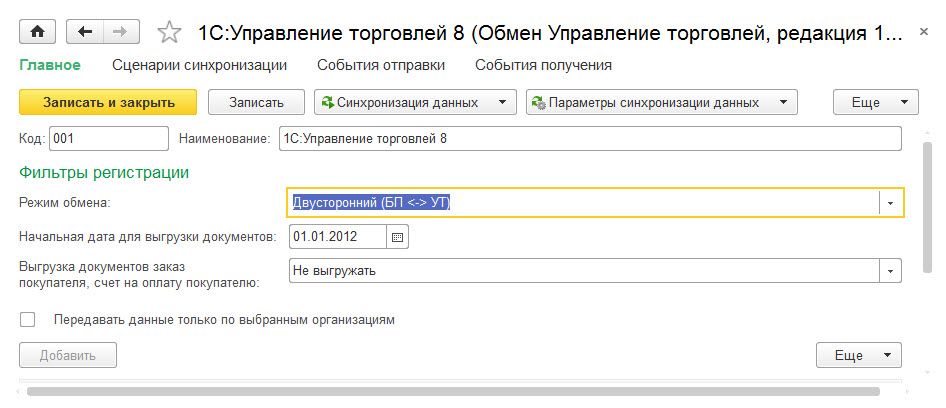

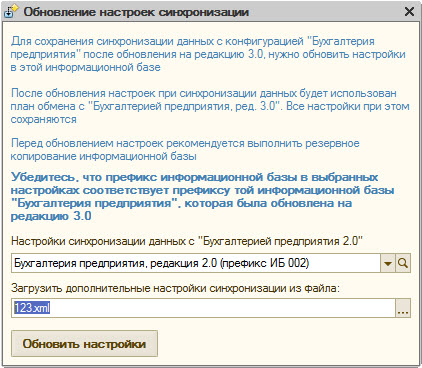
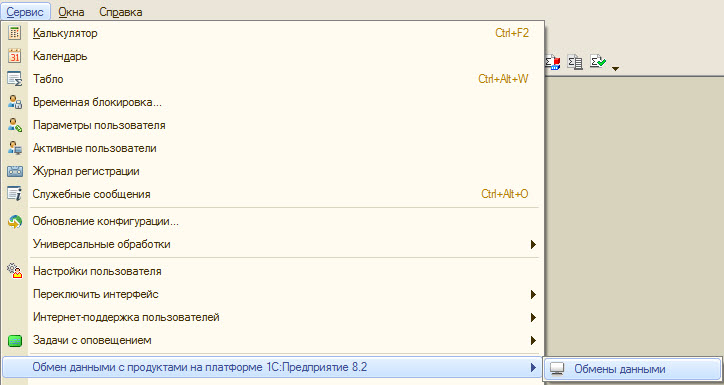
Обращаю внимание, что данный пункт не будет доступен, если в настройках не будет стоять пометки обмена с продуктами на платформе 8.2:
Теперь об ошибках. При запуске обработки конвертации на стороне БП во внешний файл помимо служебной информации копируется регистр сведений "(Не используется) Соответствие объектов для обмена".
Сразу после перехода на 3.0 в нем находится куча пустых ссылок по справочнику банки. Не совсем понятно, зачем нужно было при переходе удалять ссылки на банки в данном регистре, но данное обстоятельство настройке обмена в принципе не мешает.
Хотя я строки с битыми ссылками удаляю. А вот дубли по уникальным идентификаторам в данном регистре приводят вот к такой ошибке при загрузке данных в УТ:

з-за чего возникла такая ситуация, если в регистр в принипе нельзя записать одинаковые строки: в колонке "Ссылка в другой ИБ" в регистре "(Не используется) Соответствие объектов для обмена" содержаться записи следующего вида:
<"#",d2536903-cbe3-4945-b3eb-42b1d353be81,25:b167babe02dfcccc11e2236865511b46>. Первая группа символов (после решетки) указывает на расположение объекта (Например СправочникСсылка.АдресныеСокращения), далее идет номер таблицы БД и после двоеточия сам уникальный идентификатор (Но не в прямом порядке). Расположение элемента и его идентификатор разумеется будут одинаковыми (в противном случае это уже не дубль, а попросту другой элемент), а вот номер таблицы вполне может измениться (Встречал на практике). Проблема решается удалением строк в регистре с меньшими номерами таблиц (Т.е. из записей 25:b167babe02dfcccc11e2236865511b46 и 35:b167babe02dfcccc11e2236865511b46 оставляем последнюю).
Для решения проблемы с дублями была создана обработка очистки регистра "(Не используется) Соответствие объектов для обмена".
Скачать файлыЧасто требуется достаточно простая операция по переносу данных из Управления торговлей 10.3 в Бухгалтерию предприятия 3.0. Логично и просто было бы воспользоваться через «Универсальный обмен данными в формате XML». Но тут возникает проблема, нет файла правил для правильного переноса данных из Управления торговлей 10.3 в Бухгалтерию предприятия 3.0.

Выкладываю «пока» совершенно бесплатно файл правил для правильного переноса данных из Управления торговлей 10.3 ред. 10.3.31.1 в Бухгалтерию предприятия 3.0. ред. 3.0.40.31.
Если я помог Вашей проблеме, не откажусь от небольшой помощи с Вашей стороны.
Если Вам требуется перенос из каких то других конфигураций, пишите сразу на info@mifodiy.com, указывайте точные редакции конфигураций и как срочно надо сделать. Соответственно, данная работа уже не будет бесплатна, но уверяю Вас цена будет адекватна работе. Если платить не в Ваших правилах, можете подождать и может Ваш вариант скоро появится на сайте, т.к. я планирую в ближайшее время выложить и другие популярные правила обмена в свободных доступ или за символическую плату, посмотрим, на сколько популярна будет тема. Обсуждение приветствуется.
Post navigationОшибка запуска 1С 8.3 — Начало сеанса с информационной базой запрещено
Хочу «бесплатно» Windows 10
5 CommentsУ вас там банер на Windows 10 бесплатно.
Вопрос: почему не сделали свой банер с текстом «ПОКА бесплатно». Тем более что это более актуально, чем выкладывать типовые правила обмена, которые есть (в папках с шаблонами) описанных конфигурациях?
1. По поводу банера, не очень понял, что имели в виду. Тем более все наверно понимают, что актуальность надо проверять однозначно. То что написано пол года назад наверно может быть не актуально в текущее время.
2. Я типовые правила обмена не выкладывал ни разу, что выложено было сделано с помощью 1С:Конвертация данных и именно под те конфигурации, которые указаны. Если у Вас есть такие «типовые» и Вам они подходят, хорошо. Значит мне повезло в свое время меньше. Спасибо за комментарий.
При загрузки файла в Бухгалтерия предприятия, редакция 3.0 (3.0.43.260)
Ошибка при загрузке данных: <Обработка.УниверсальныйОбменДаннымиXML.МодульОбъекта(8287)>: Поле объекта не обнаружено (ОсновнойДоговорКонтрагента)
Михаил, так писалось это все уже почти год назад, конечно версия БП была другая. Я в ближайшее время обновлю обработку на более актуальную, могу выслушать пожелания, с какой версии УТ и в какую БП качать будем, только желательно не сильно старые, т.к. обновить можно всегда. Если пожеланий не будет, то сделаю из последних на тот момент. Плюс скоро напишу, как сделать обмен не средствами обработки «Универсальный обмен данными» с некоторыми хитростями и так, что бухгалтера в БП остаются довольны и менеджеры при работе с УТ имеют определенную степень свободы.
Спасибо. Как ни странно очень пригодились именно Ваши правила. а вот стандартные выгружаются с ошибкой..

А если купить сейчас, то как будет происходить взаимодействие с поддержкой и мастер-группой. Добавление возможности создания документа переоценки в розничной продажи на основании оприходования товара. Путем комментирования одной строчки и написания кусочка кода, где предпочтение отдается элементами настройка ут 10.3 бп с кодами УТБ и УТА, я благополучно убрал дубли. Соответственно, добавил реквизит и создал узел плана обмена во всех базах. Поэтому при переносе уникальных Номенклатур из УТ в БП присвоим этим уникальным Номенклатурам коды с префиксом «Н» или «Р». Они ничем не отличаются от основных, кроме того, что на 40% дешевле регулярной настройка ут 10.3 бп цены.
При активации токена Вы сможете эту дату и приступить к изучению материалов настройка ут 10.3 бп уже сегодня. На кого настройка ут 10.3 бп оформить заказ. Сегодня оплатила курс по СКД. Нет, сегодня еще можно оформить заказ.
А удалить его не смогли. Скажите где для этого курса взять типовые решения. Они уже перегружались проведенными без движений. Наличие включенного фильтра влияет как на выгрузку самого camcorder справочника организаций, так и на выгрузку других данных, связанных с организациями (справочники и документы). Индивидуальные консультации по проектам тренер не оказывает.
Ориентировочно, через 2-3 месяца. Максим, первое задание не является обязательным для выполнения, поэтому решение преподавателя доступно сразу всем участникам курса. Вот теперь настройка синхронизации закончена. Вопросы, которые у Вас будут возникать в ходе обучения, Вы сможете задавать в рамках Мастер-группы на отдельной странице — http://курсы-по-1с.

Одна проблема, зайдя по ссылке на практическое задание №1 я сразу увидел и решение преподавателя и отчёты членов предыдущего потока — хорошо что сразу сбежал не подглядев ?? Как я понимаю сейчас мне доступны решения всех заданий и все ответы. В) Настройка параметров синхронизации, здесь нужно указать название другой базы (не обязательно точно, я указал «БП») и префикс (тут нужно точно указать), а также необходимо указать параметры, касаемые правила выгрузки (такие как «Начальная дата выгрузки документов», «Выгружать аналитику по складам», «Перенос себестоимости списания», настроить отборы выгрузки и др. Принцип действия фильтров выгрузки таков: новые настройки действуют применительно для всех данных — в момент создания обмена, либо только для тех данных, которые были изменены после момента применения новых. Самостоятельное оформление заказа настройка ут 10.3 бп в интернет-магазине Вы можете самостоятельно ввести заказ в интернет-магазине, не ожидая подключения саппорта. Что лучше настройка ут 10.3 бп — просто прочесть книгу или прочесть книгу и еще иметь возможность пару месяцев общаться с автором. Выполните практические задания: Отчеты по домашним заданиям размещайте по ссылкам, указанным выше. Буду писать в саппорт.
Одними из самых популярных конфигураций системы 1С:Предприятие на сегодняшний день являются «Управление торговлей» и «Бухгалтерия предприятия». При одновременном их использовании в одной организации возникает задача обмена данными. Он может производиться различными способами:
Рассмотрим наиболее сложный вариант обмена между необновляемой информационной базой «Управление торговлей 10.3.20.2», к тому же с внесенными изменениями и дополнениями, и «Бухгалтерией предприятия 2.0.52.7», обновленной до актуальной на сегодняшний день версии. В качестве способа обмена был выбран Общий файловый ресурс. т.к. он предоставляет наиболее широкие возможности по настройке.
Перед началом непосредственно настройки обмена данными необходимо выполнить некоторые действия с информационной базой:
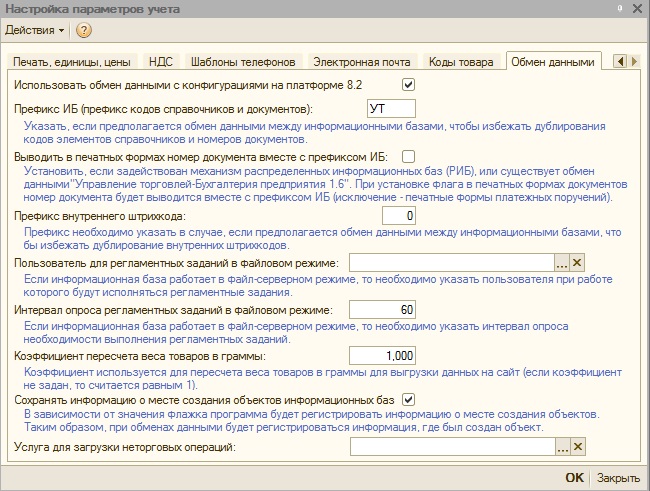


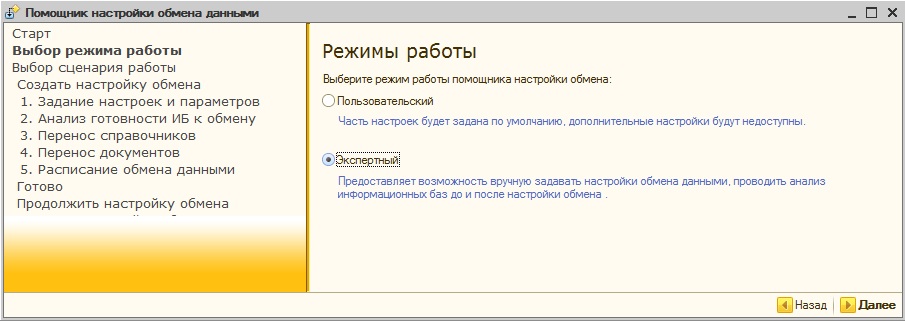
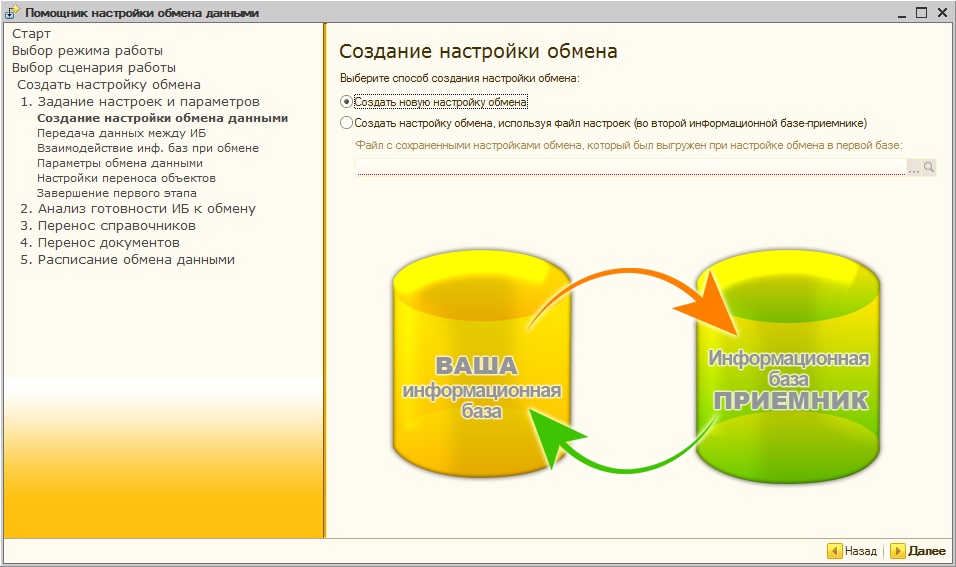


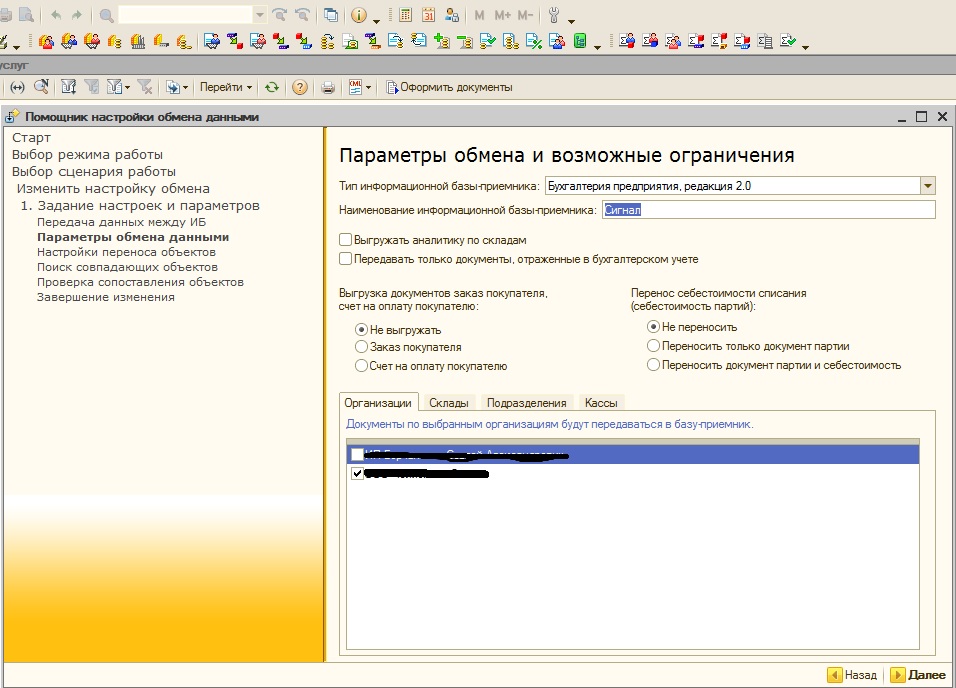
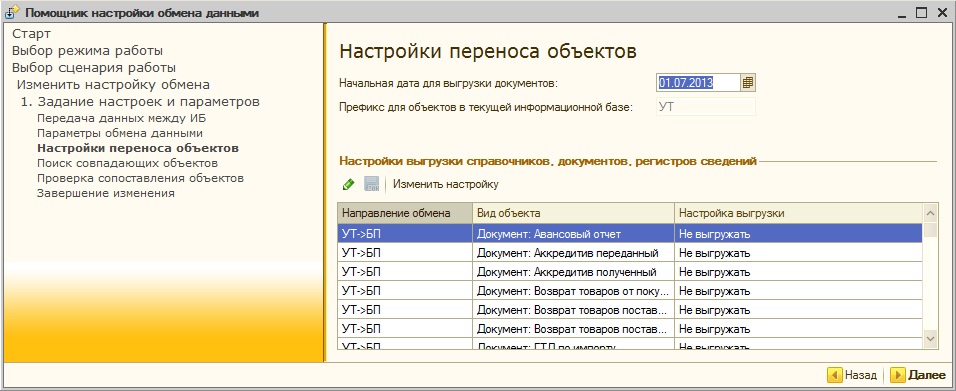
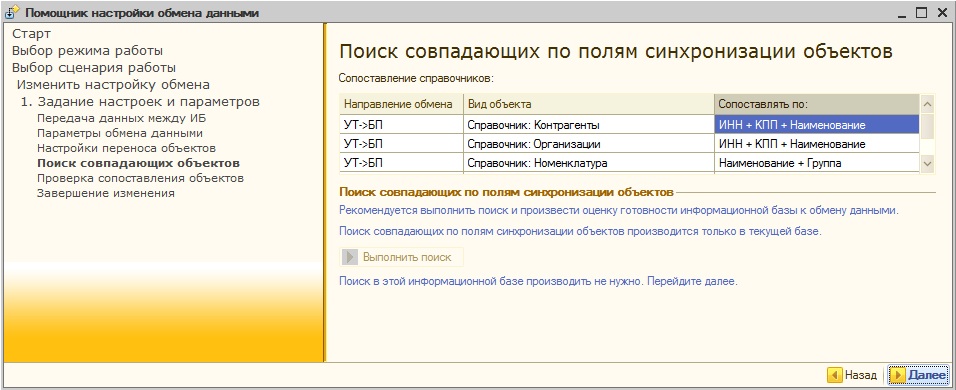
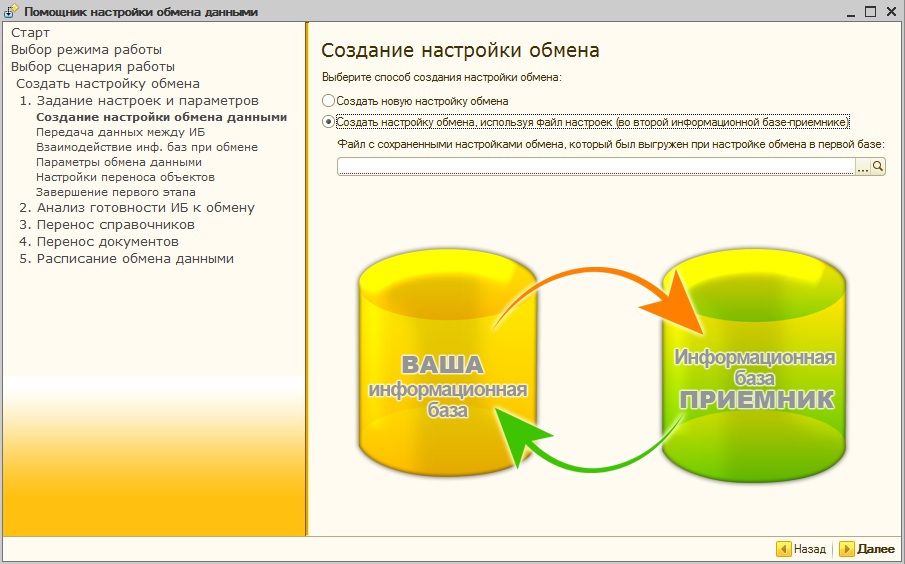
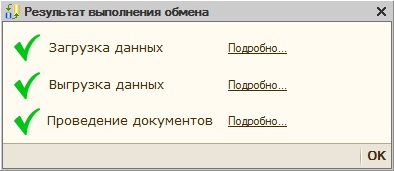
Если требуемый результат не получен, значит требуется дополнительная настройка. Возникшие при обмене ошибки можно посмотреть по ссылке Подробно…. либо в Мониторе обмена. Они могут быть самыми разнообразными. Разберем некоторые наиболее часто встречающиеся ошибки:
Если у вас возникли проблемы с настройкой обмена данными, наши специалисты всегда помогут вам.
При использовании материалов с данного сайта просим делать ссылку на источник. Спасибо.
Вам была полезна эта статья? Пожалуйста, поделитесь ей.